result_code_missing_dataクロムとエッジでエラーを修正する方法は?
どちらもChromiumエンジンに設立されたGoogle ChromeとMicrosoft Edgeは、オンラインサービスのパフォーマンスと統合により、Windows 11のリーディングブラウザーです。とにかく、result_code_missing_dataエラーはブラウジングを破壊し、WebサイトがロードされないようにするSNAPメッセージを提供する傾向があります。これにより、メールやダッシュボードなどの主要なアプリケーションが除外され、日々の機能や生産性に影響を与えます。
result_code_missing_dataエラーは、特定の修正で修正できる問題に起因する傾向があります。キャッシュやCookieなどの破損したブラウザデータは、特に一時的なファイルが時代遅れの場合、ページのロード方法を妨げる可能性があります。このデータをクリアすると、通常の機能が復元されます。
時代遅れのブラウザバージョンには、最新のWebコンテンツを処理するために必要な最近のパッチが不足している可能性があり、最新リリースの更新が潜在的なソリューションになります。さらに、サードパーティの拡張はブラウザプロセスと競合し、データの取得障害を引き起こし、これらのアドオンを無効にすると、問題を特定して解決することができます。
エラーが予期せぬブラウザの動作につながる場合があります。タブが予期せず閉じたり、ナビゲーションボタンが応答に失敗したり、重要な作業を行っているときにイライラする可能性があります。これらの根本的な原因により、固定された概要の概要体験が保証されます。
次の手順では、ブラウザの再起動などの簡単な手順から、再インストールなどのより洗練されたステップに進むために、ChromeおよびEdgeのResult_code_missing_dataエラーを修正する多数のソリューションを提供します。より高速なソリューションのために、 Fortect Mac洗濯機X9を使用することをお勧めします。これは、このエラーを引き起こす可能性のあるシステムの問題を自動的に修正できるシステム修理ツールです。
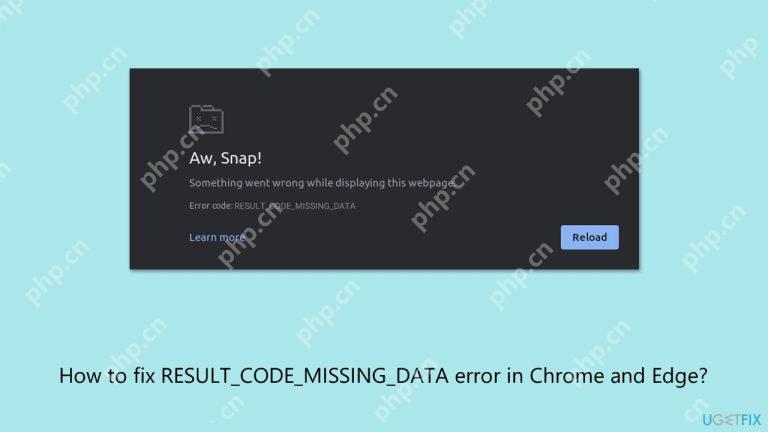
1。ブラウザを再起動します
一時的なグリッチはこのエラーを引き起こす可能性があり、ブラウザを再起動すると解決できます。
- Ctrl Shift ESCをオープンタスクマネージャーに押します。
- 下にスクロールしてChromeまたはEdgeを見つけ、右クリックして[終了タスク]を選択します。
- 30秒待ってから、クロムまたはエッジを再開します。
- ウェブサイトをもう一度読み込んでみてください。
- エラーが続く場合は、次の修正に進みます。
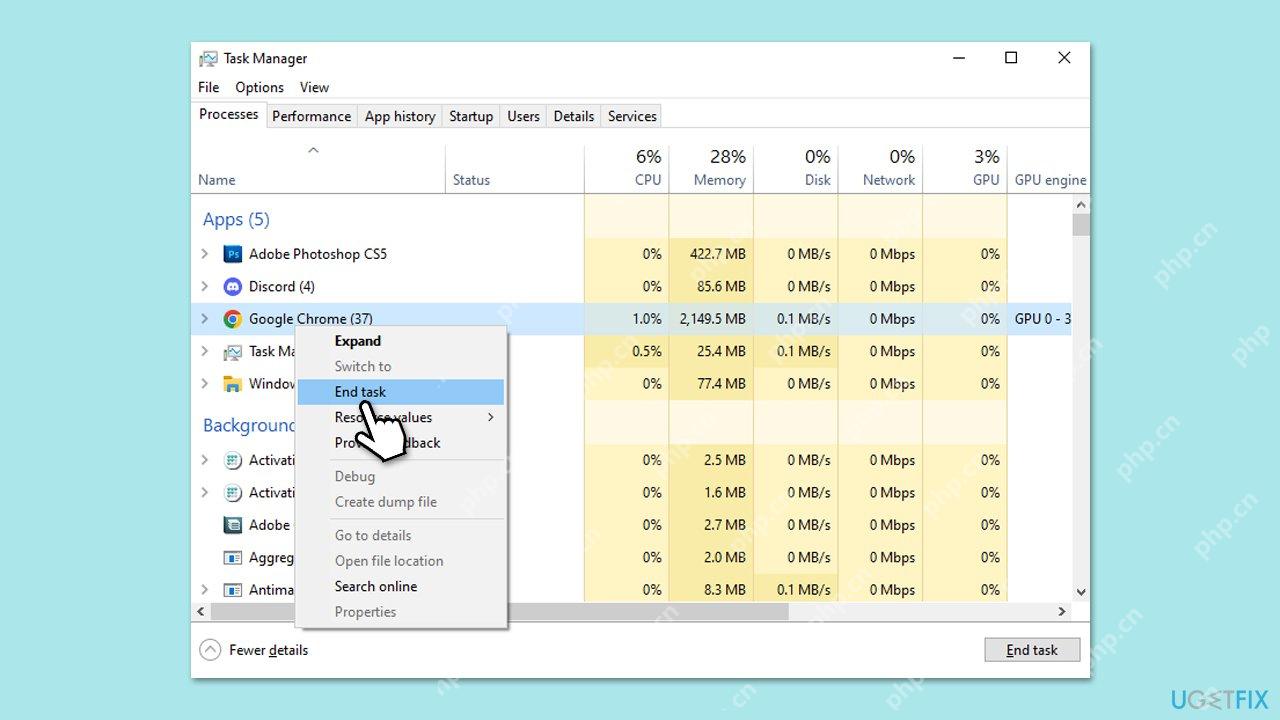
2。インターネット接続を確認します
不安定なネットワークは、データの読み込みを中断することにより、このエラーをトリガーできます。
Windows 11
- Windows検索でトラブルシューティングを入力し、 Enterを押します。
- 他のトラブルシューターを選択します。
- ネットワークとインターネットのトラブルシューティングを見つけます リストから[実行]を選択します。
- プロセスが終了するまで待って、提供された修正を適用します。
- デバイスを再起動します。
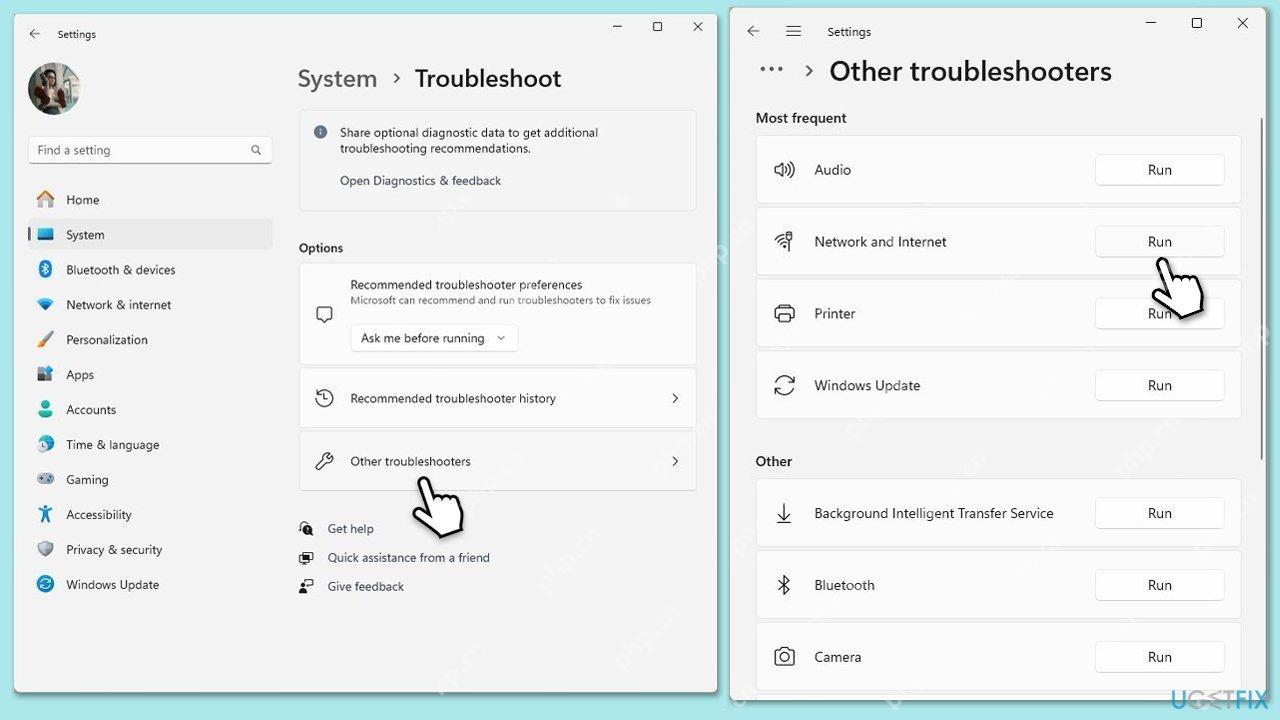
Windows 10
- [開始]を右クリックして設定を選択します。
- ネットワーク&インターネットセクションに移動します。
- 右側に、 [Advanced Network Settingsセクション]を見つけます。
- ネットワークトラブルシューティングをクリックし、問題を指定し、スキャンが終了するまで待ちます。
- 完了したら、すべての推奨事項を適用します。
修正3。クロムまたはエッジを更新します
時代遅れのブラウザはこのエラーを引き起こす可能性があり、更新により最新の修正が確実に行われます。
Google Chrome
- ブラウザの右上隅にある3つの垂直ドットをクリックします。
- Google Chromeについてヘルプを選択します。
- ブラウザが更新されるまで待って、 [再起動]をクリックします。
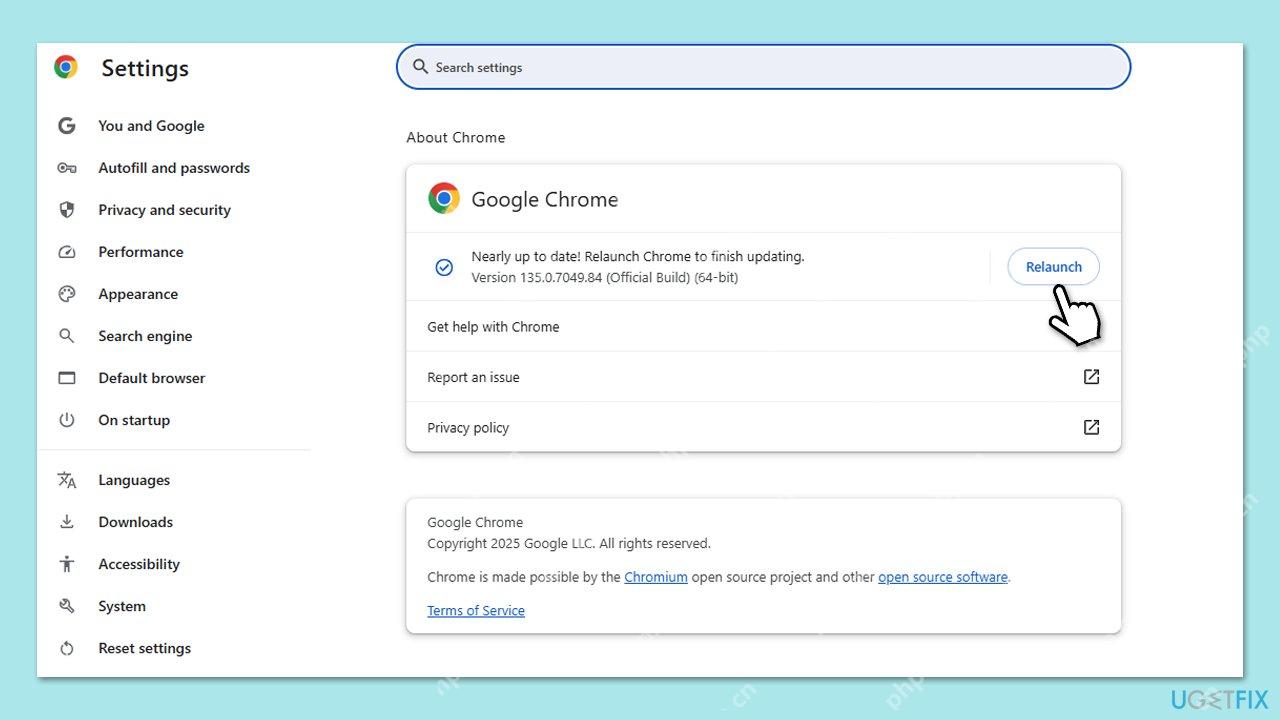
MS Edge
- Microsoft Edgeを開きます。
- ブラウザの右上隅にある3つの水平ドット(設定など)をクリックします。
- [設定]を選択します。
- 左側のMicrosoft Edgeについてクリックしてください。
- ブラウザを自動的に最新バージョンに更新する必要があります。
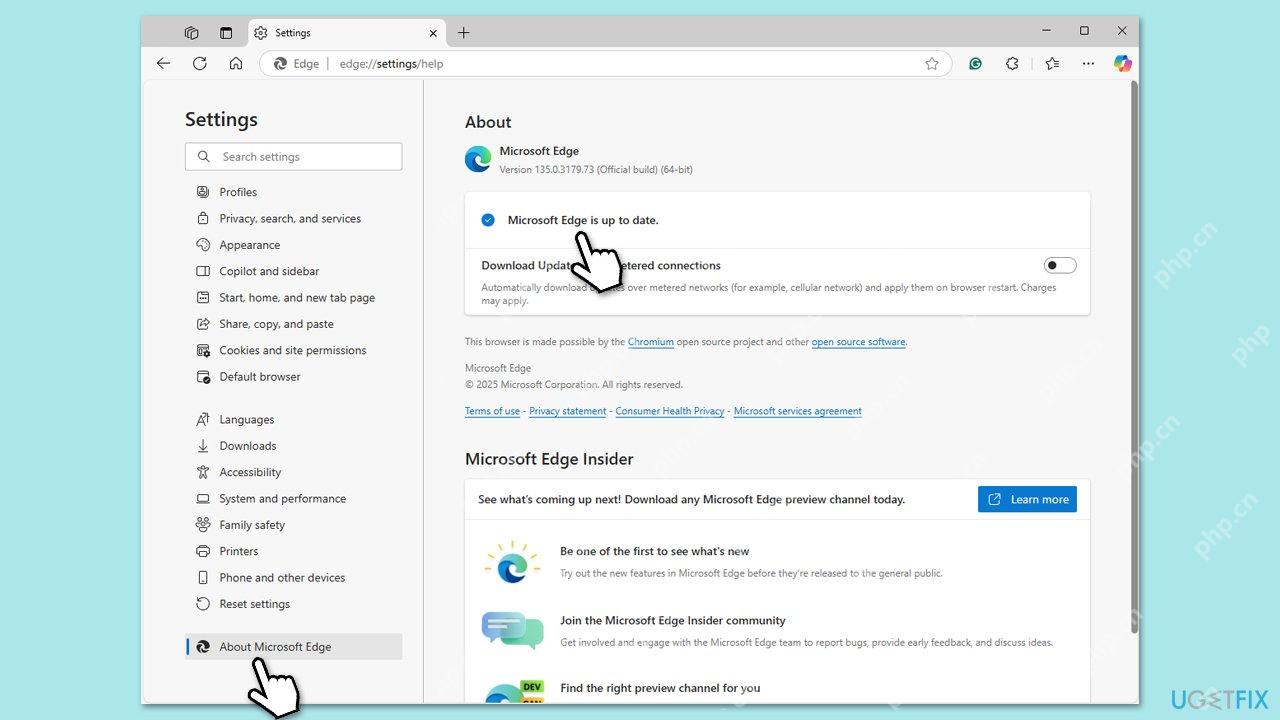
4。クリアブラウザーキャッシュとCookieをクリアします
破損したキャッシュまたはCookieは、ページの読み込みをブロックする可能性があり、それらをクリアすることが役立ちます。
Google Chrome
- [メニュー]をクリックして、 [設定]を選択します。
- プライバシーとセキュリティで、ブラウジングデータを削除します。
- 時間範囲ですべての時間を選択します。
- 閲覧履歴、 Cookie、その他のサイトデータ、およびキャッシュされた画像やファイルを選択します。
- [データの削除]をクリックします。
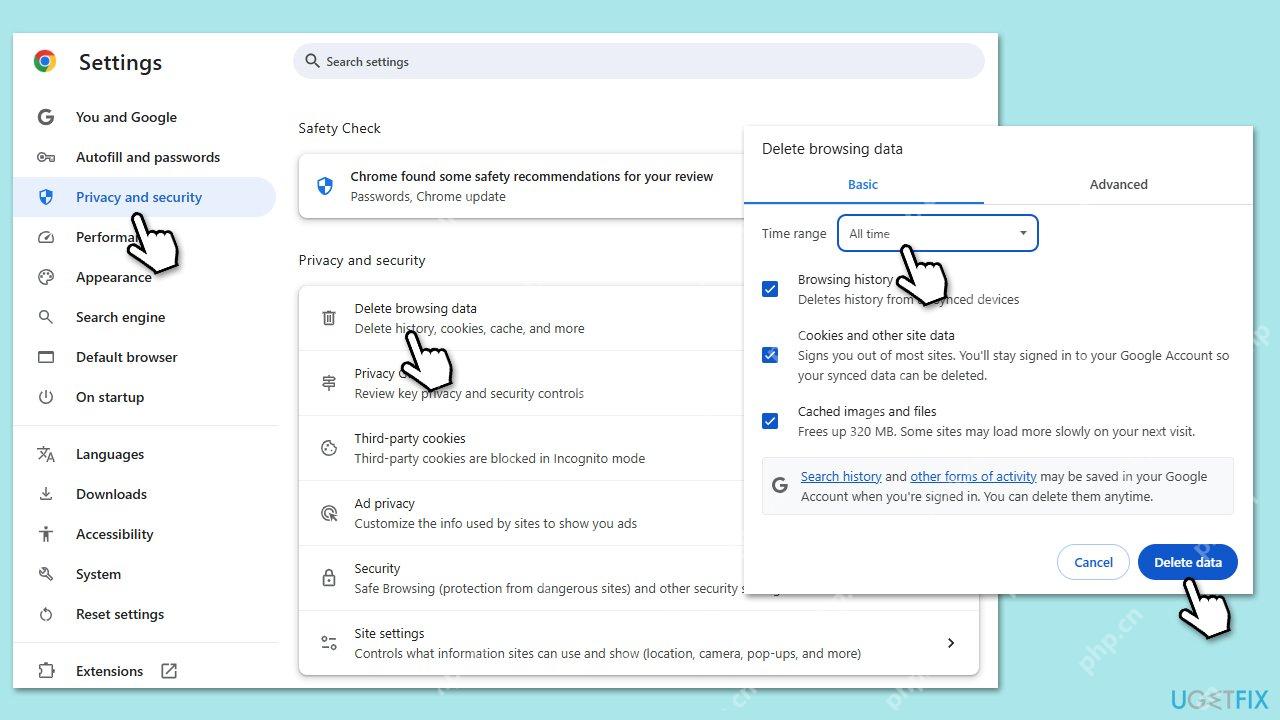
MS Edge
- エッジを開いて、3つの水平ドット(設定など)をクリックします。
- 設定を選択してから、左側のプライバシー、検索、およびサービスを選択します。
- ウィンドウの右側で、クリアブラウジングデータを見つけてクリックします。
- [クリア]をクリックします。
- 時間範囲ですべての時間を選択します。
- すべてのセクションを選択して、 [クリア]をクリックします。
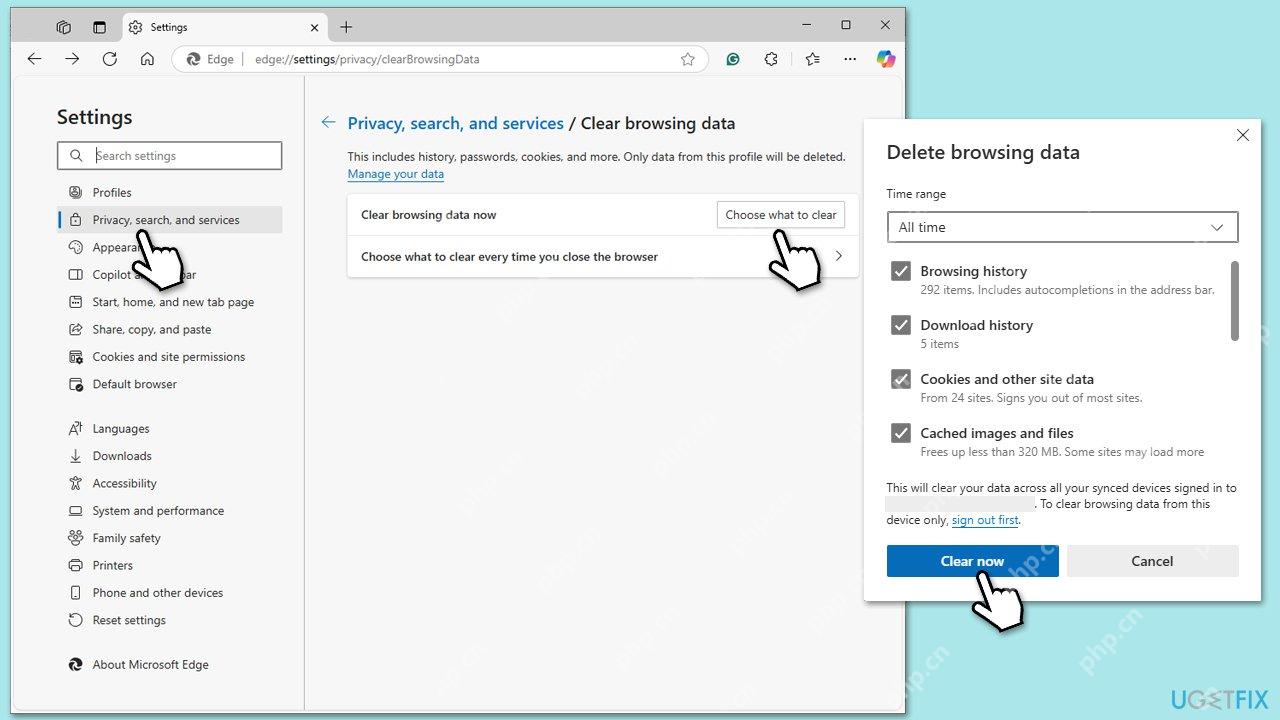
5。拡張機能を無効にします
問題のある拡張機能は、ブラウザ操作を妨げてこのエラーを引き起こす可能性があります。
Google Chrome
- 設定を開き、拡張機能を選択します。
- ここでは、インストールされている拡張機能のリストがあります。
- スイッチを削除するか、切り替えて無効にすることで削除することができます。
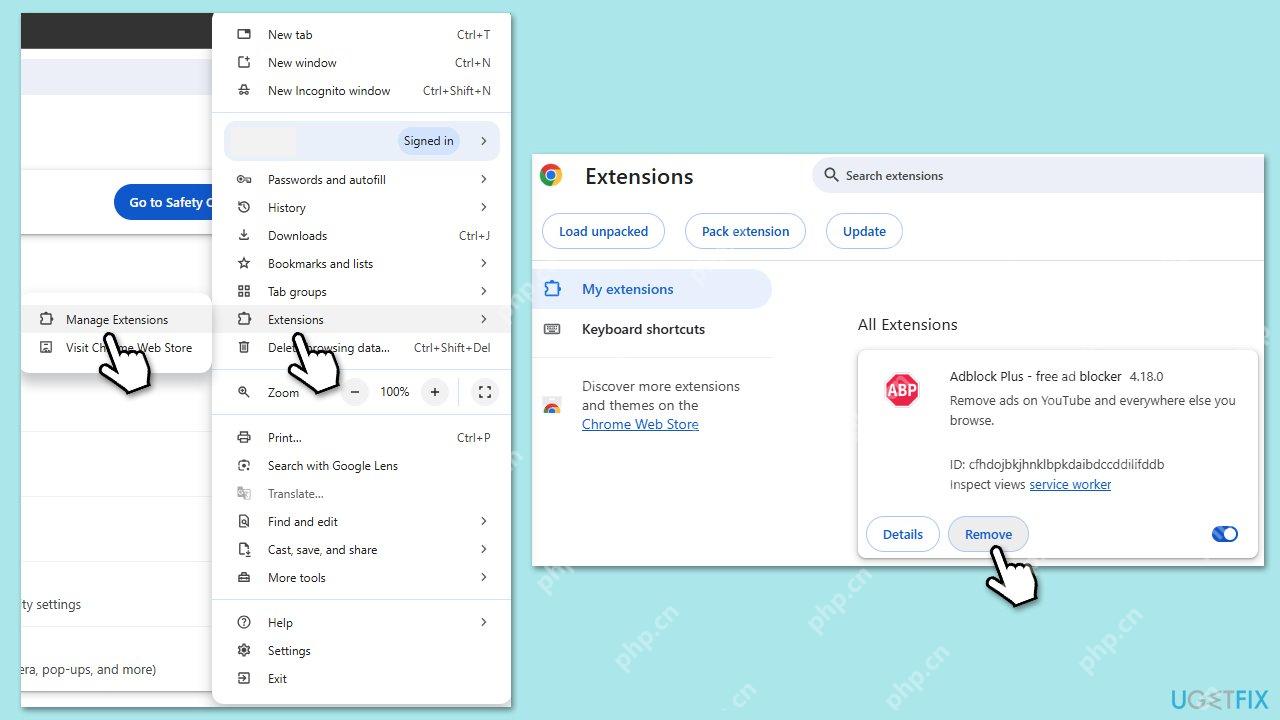
MS Edge
- アドレスバーの横にある[拡張機能]ボタンをクリックします。
- [拡張機能の管理]を選択します。
- ここでは、スイッチを切り替えて拡張機能を削除するか、無効にすることができます。
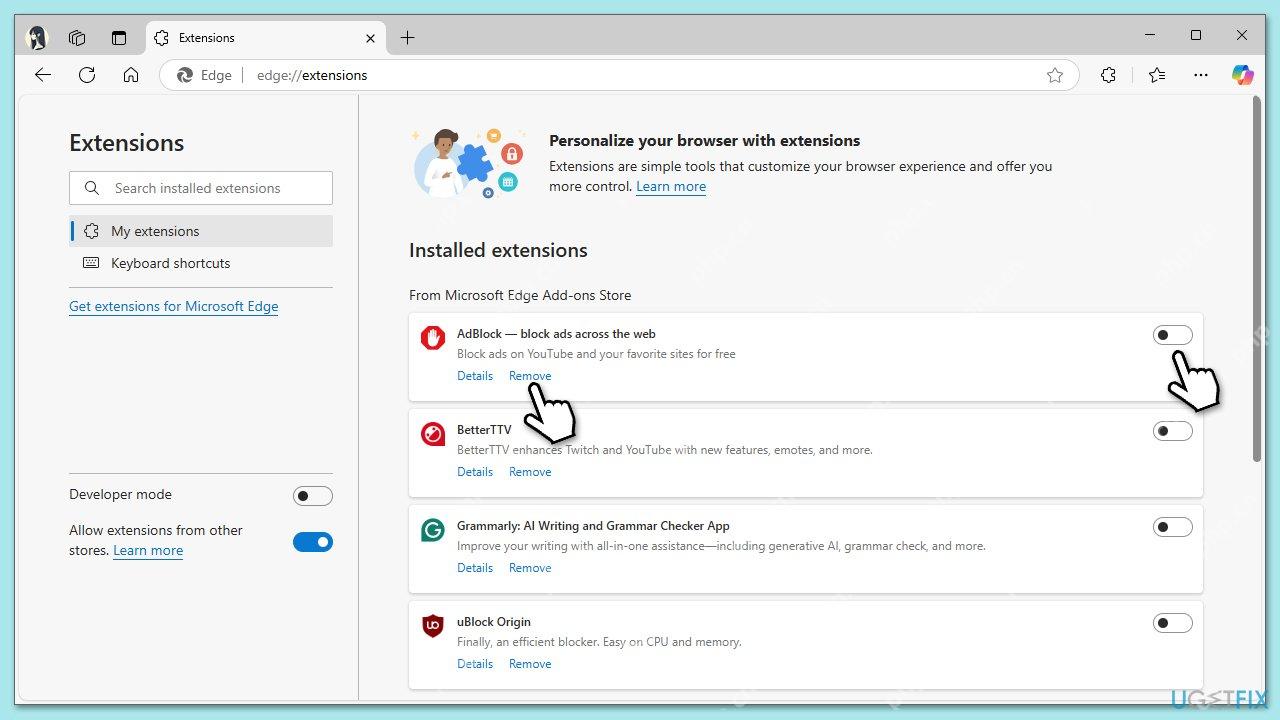
6。互換性モードで実行します
Windows 11との互換性の問題は、このエラーを引き起こす可能性があり、設定の調整が役立ちます。
- デスクトップのChrome/Edgeショートカットを右クリックし、プロパティを選択します。
- [互換性]タブに移動します。
- チェックボックスの互換性モードでこのプログラムを実行し、使用可能なWindowsバージョンのいずれかを選択します。たとえば、Windows 8を選択します。
- [適用]をクリックしてOK。
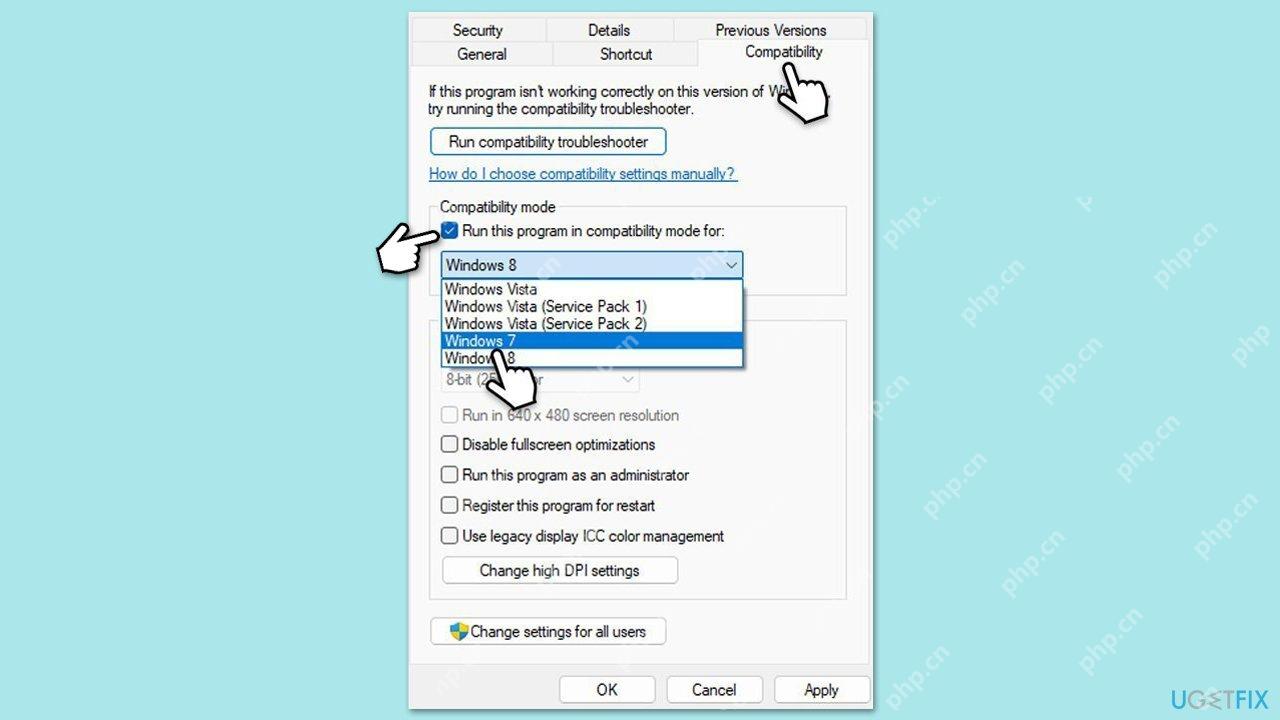
修正7。ChromeまたはEdgeを再インストールします
破損したインストールはこのエラーを引き起こす可能性があり、再インストールすると新たなスタートが得られます。
Google Chrome
- クロムを閉じます。
- Windows検索でコントロールパネルを入力し、 Enterを押します。
- プログラムの下でプログラムのアンインストールをクリックします。
- インストールされているプログラムのリストでGoogle Chromeを見つけ、クリックしてから[アンインストール]をクリックします。
- プロンプトに従って、アンインストールを完了します
- コンピューターを再起動し、Chromeを再インストールします。
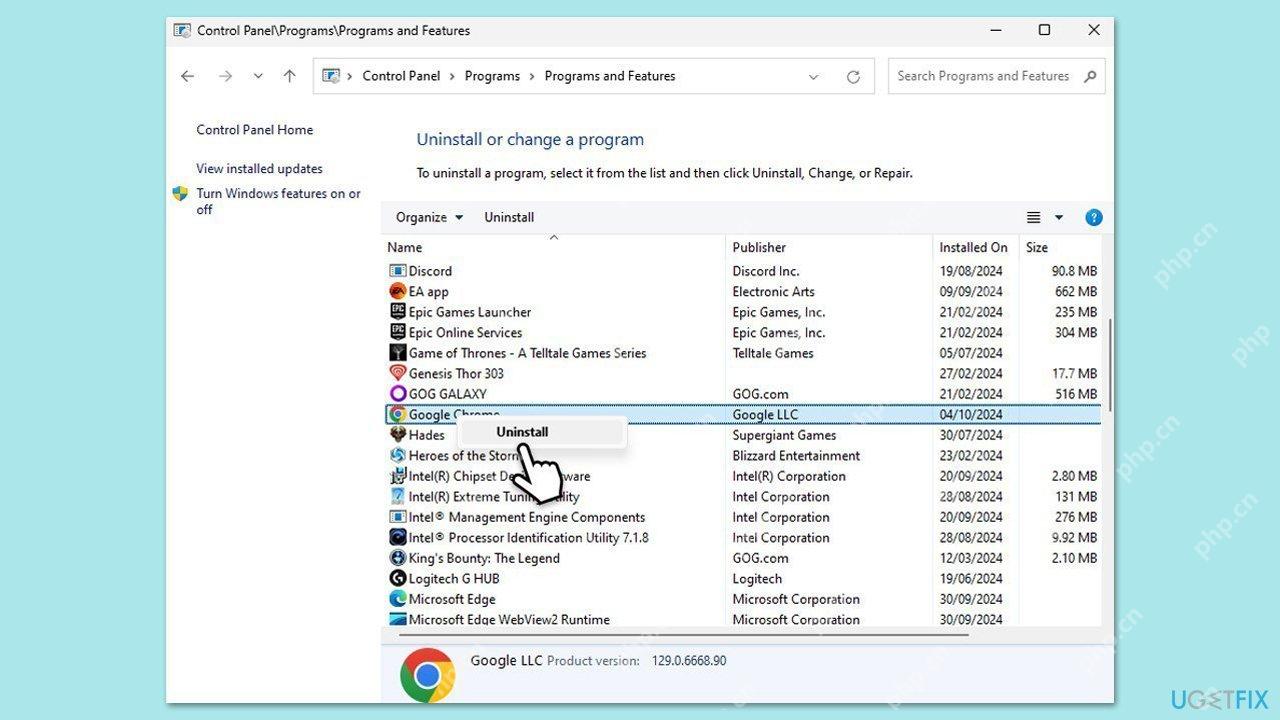
MS Edge
- [開始]を右クリックして、インストールされたアプリ/アプリと機能を選択します。
- [アンインストール]をクリックして、アンインストールで確認します。
- 画面上の手順に従って、アプリを完全に削除します。
- WIN Eを押して、ファイルエクスプローラーを開きます。
- 次のフォルダーを削除します。
- c:\プログラムファイル(x86)\ microsoft \ edge
- c:\プログラムファイル(x86)\ microsoft \ edgecore
- ここで、設定からエッジをアンインストールします。
- 公式Webサイトからブラウザをダウンロードしてインストールします。
以上がresult_code_missing_dataクロムとエッジでエラーを修正する方法は?の詳細内容です。詳細については、PHP 中国語 Web サイトの他の関連記事を参照してください。

ホットAIツール

Undresser.AI Undress
リアルなヌード写真を作成する AI 搭載アプリ

AI Clothes Remover
写真から衣服を削除するオンライン AI ツール。

Undress AI Tool
脱衣画像を無料で

Clothoff.io
AI衣類リムーバー

Video Face Swap
完全無料の AI 顔交換ツールを使用して、あらゆるビデオの顔を簡単に交換できます。

人気の記事

ホットツール

メモ帳++7.3.1
使いやすく無料のコードエディター

SublimeText3 中国語版
中国語版、とても使いやすい

ゼンドスタジオ 13.0.1
強力な PHP 統合開発環境

ドリームウィーバー CS6
ビジュアル Web 開発ツール

SublimeText3 Mac版
神レベルのコード編集ソフト(SublimeText3)

ホットトピック
 1652
1652
 14
14
 1413
1413
 52
52
 1304
1304
 25
25
 1251
1251
 29
29
 1224
1224
 24
24
 Windows11 KB5054979の新しいものと更新の問題を修正する方法
Apr 03, 2025 pm 06:01 PM
Windows11 KB5054979の新しいものと更新の問題を修正する方法
Apr 03, 2025 pm 06:01 PM
Windows 11 KB5054979アップデート:インストールガイドとトラブルシューティング Windows 11 24H2バージョンの場合、Microsoftは累積更新KB5054979をリリースしました。これには、いくつかの改善とバグの修正が含まれています。この記事では、このアップデートをインストールする方法について説明し、インストール障害のソリューションを提供します。 Windows 11 24H2 KB5054979について KB5054979は2025年3月27日にリリースされ、Windows 11 24H2バージョンのセキュリティアップデートです。NETフレームワーク3.5および4.8.1。この更新はセキュリティを強化します
 KB5055523を修正する方法Windows 11にインストールできませんか?
Apr 10, 2025 pm 12:02 PM
KB5055523を修正する方法Windows 11にインストールできませんか?
Apr 10, 2025 pm 12:02 PM
KB5055523アップデートは、2025年4月8日にマイクロソフトが毎月のパッチ火曜日のサイクルの一部としてリリースしたWindows 11バージョン24H2の累積更新です。
 KB5055518を修正する方法Windows 10にインストールできませんか?
Apr 10, 2025 pm 12:01 PM
KB5055518を修正する方法Windows 10にインストールできませんか?
Apr 10, 2025 pm 12:01 PM
Windowsの更新障害は珍しいことではなく、ほとんどのユーザーはそれらに苦労しなければなりません。ほとんどの場合、システムが重要なPatcheをインストールできない場合にイライラします
 KB5055612を修正する方法Windows 10にインストールできませんか?
Apr 15, 2025 pm 10:00 PM
KB5055612を修正する方法Windows 10にインストールできませんか?
Apr 15, 2025 pm 10:00 PM
Windowsの更新は、オペレーティングシステムを新しいソフトウェアまたはハードウェアと互換性のあるオペレーティングシステムを安定させ、安全に保つことの重要な部分です。それらは通常のbで発行されます
 KB5055528を修正する方法Windows 11にインストールできませんか?
Apr 10, 2025 pm 12:00 PM
KB5055528を修正する方法Windows 11にインストールできませんか?
Apr 10, 2025 pm 12:00 PM
Windowsの更新は、システムを最新の状態、安全、効率的に保つために不可欠であり、Windows11 USのセキュリティパッチ、バグ修正、新しい機能を追加するために不可欠です
 Windows11 KB5055528:何が新しく、インストールに失敗した場合はどうなりますか
Apr 16, 2025 pm 08:09 PM
Windows11 KB5055528:何が新しく、インストールに失敗した場合はどうなりますか
Apr 16, 2025 pm 08:09 PM
Windows11 KB5055528(2025年4月8日にリリース)詳細な説明とトラブルシューティングを更新 Windows 11 23H2ユーザーの場合、Microsoftは2025年4月8日にKB5055528アップデートをリリースしました。この記事では、この更新の改善について説明し、インストール障害のソリューションを提供します。 KB5055528更新コンテンツ: このアップデートは、Windows 11 23H2ユーザーに多くの改善と新機能をもたらします。 ファイルエクスプローラー:ファイルの開く/保存ダイアログと[コピー]ダイアログへのテキストのスケーリングと改善されたアクセシビリティを改善しました。 設定ページ:プロセッサ、メモリ、ストレージ、Gをすばやく表示する「トップカード」機能を追加しました
 働いた! Elder Scrolls IVを修正:Oblivionのリマスタークラッシュ
Apr 24, 2025 pm 08:06 PM
働いた! Elder Scrolls IVを修正:Oblivionのリマスタークラッシュ
Apr 24, 2025 pm 08:06 PM
エルダースクロールIVのトラブルシューティングIV:Oblivionのリマスターされた打ち上げとパフォーマンスの問題 クラッシュ、黒いスクリーン、または長老のスクロールIVの問題を経験している:忘却がリマスターされていますか?このガイドは、一般的な技術的問題の解決策を提供します。
 最後の私たちパートIIリマスターされた保存ファイルの場所はどこですか
Apr 10, 2025 pm 12:31 PM
最後の私たちパートIIリマスターされた保存ファイルの場所はどこですか
Apr 10, 2025 pm 12:31 PM
このガイドでは、最後の米国パートIIのリマスターの保存ファイルを見つけて回復する方法について説明します。 保存ファイルの場所と回復方法をカバーし、進捗が失われないようにします。 最後の米国パートIIのリマスターのファイルの場所を保存 gを保存します




